Angiv tilpassede Outlook-ringetoner og meddelelser til, når en kontakt e-mailer dig
En ting jeg virkelig elsker ved min smartphone erat når der kommer en ny e-mail, får jeg en lille meddelelse, der fortæller mig, hvem der har sendt den, og det er endda muligt at indstille en tilpasset ringetone for hver afsender. For nylig besluttede jeg at se, om det samme var muligt på skrivebordet, og gæt hvad? Det er! Microsoft Outlook er i stand til at indstille tilpassede underretningslyde fra individuelle afsendere såvel som brugerdefinerede underretninger til, når en e-mail modtages. Og hvis du har en Outlook.com (Hotmail, Live) -konto, kan du få dem uden Outlook desktop-klient.
Denne funktion er indstillet ved hjælp af regler, og mensdet lyder måske skræmmende i starten, det er faktisk utroligt enkelt. Slutresultatet er effektivt og nyttigt. Der er et par skærmbilleder af, hvordan det ser ud nær bunden af denne tutorial, hvis du gerne vil se det, før du prøver det.

Sådan konfigureres det
Den nemmeste måde at gøre dette på er hvis du allerede har modtaget en e-mail fra den kontaktperson, du gerne vil konfigurere tilpasningen til. Bare højreklik på den e-mail, de sendte, og vælg derefter Regler> Opret Rule ... Hvis du gør det på denne måde, udfyldes afsenderens e-mail-adresse automatisk i reglen og giver dig den enkleste interfaceskærm til at oprette den.
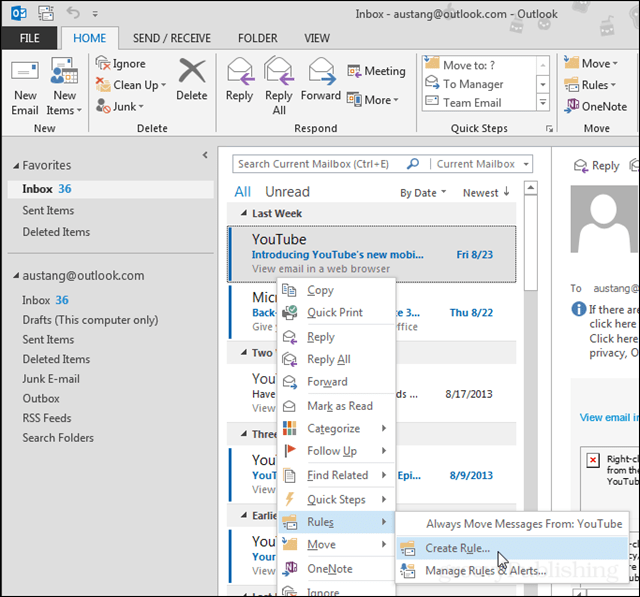
Nu på det lille Opret regel-vindue-afkrydsningsfelt kun følgende rubrikker:
- Fra (afsendernavn)
- Vis i vinduet New Item Alert
- Afspil en valgt lyd
Herfra kan du klikke på knappen Play i nærheden af den valgte lydtitel for at få vist det. Du vil sandsynligvis angive dine egne, så klik på Gennemse... knap for at gøre det.
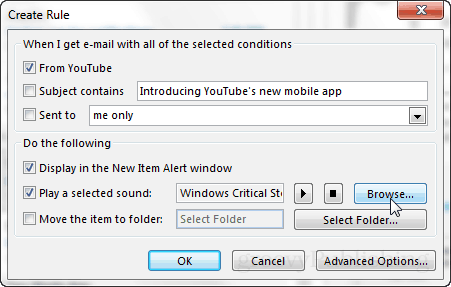
Den standardmappe, som Outlook vil være ivalg af lyde afhænger af dit Windows-tema. Hvis du gerne vil se dem alle, skal du bare flytte op i et bibliotek, og det skal tage dig til C: WindowsMedia, hvor du kan se alle de indbyggede Windows-lyde, der er organiseret i temamapper.
Hvis du gerne vil indstille en egen lyd, skal du bare gå til den. Efter al sandsynlighed har du gemt disse enten i din mappe Downloads eller mappen Musik.
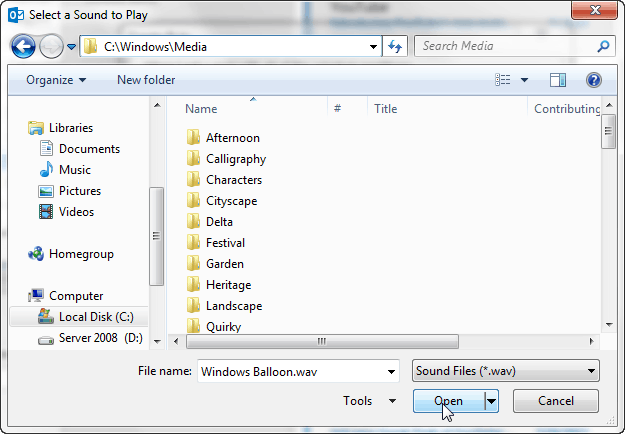
Det er det! Når du har valgt din lyd Tryk OK for at gemme reglen og lukke dialogboksen.
Hvad det ligner
Den nye regel viser korte underretninger nær systembakken i Windows. Disse vises med ca. 70% gennemsigtighed og vises kun i cirka 5 sekunder.
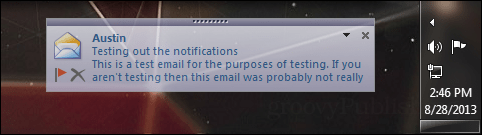
En anden anmeldelse vises også, den kaldesvinduet Nye underretninger. Dette vindue falmer ikke efter 5 sekunder, det er her for at blive, indtil du bekræfter det eller klikker på knappen Luk. På samme tid som disse meddelelser vises, skal du også høre den brugerdefinerede lydfil, du valgte tidligere.
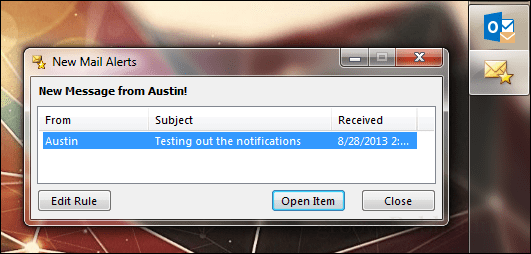
Sådan deaktiveres eller tilpasses det yderligere
Hvis du vil slippe af med eller ændre underretningsreglen, kan du gøre dette når som helst. Fra Hjem valg af bånd Regler> Administrer regler og advarsler.
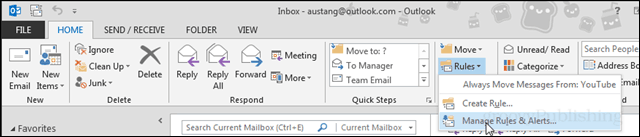
Hoveddialogboksen Regler og advarsler skal vises. Her kan du gøre et par ting:
- Slet regler (fjerner anmeldelse og lyd ved modtagelse af e-mail)
- Opret nye regler
- Rediger den eksisterende regel
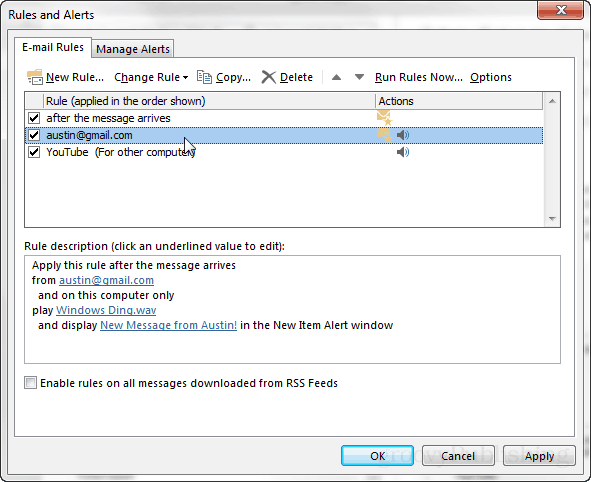
Bonus: Hvis du valgte at oprette reglen for lyde ogunderretninger med den avancerede regeleditor, det ser ud som skærmbillede nedenfor. Dette giver dig muligheden for at tilpasse vinduet titel til New Mail Alerts fra kontakten i din regel.

Bonus 2: Disse underretninger kan grupperes efterflere modtagere. Det betyder, at hvis du har en gruppe mennesker, du vil modtage dem, skal du bare tilføje dem alle til formularen: listen i den avancerede editor. Alt dette vises på den ene linje nederst i dialogboksen kendt som regeladresse.
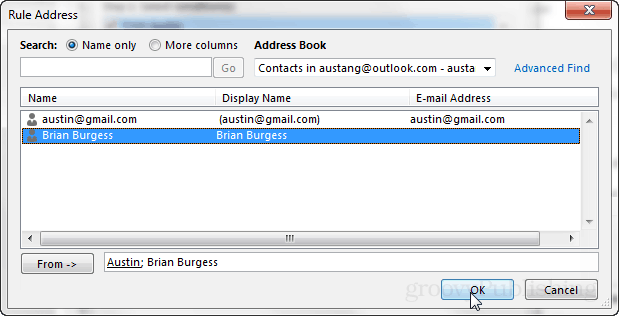



![Kort overvejelser til en Outlook 2007-kontaktperson [Sådan gør du]](/images/microsoft/easily-map-out-directions-to-an-outlook-2007-contact-how-to.png)






Efterlad en kommentar